A felületen a YouTube kicsit unalmas lehet. Persze, az általad nézett videók szórakoztatóak, de maga az alkalmazás vagy a webhely nem nyújt sok lehetőséget. Vagy nem?
Amint kiderül, a YouTube-on, a mobilon és az asztalon van egy egész heckuva-part. Az alábbiakban néhány olyan funkciót érdemes megemlíteni, amelyet jól fel kell használni.
Ugrás előre vagy hátra egy csap segítségével
Ha egy mobileszközön egy videót néz, kétszer érintse meg a képernyő egyik szélét, hogy 10 másodperces lépésekben ugorjon vissza.
A képernyő bal oldala visszaviszi magát, míg a jobb oldalt átugorja. Kényelmes azokban az időkben, amikor nem hallottad, amit valaki mondott, vagy unatkozik, és szeretné elérni a jó dolgokat.
Érintse meg a kapcsolódó elem megtekintéséhez

Ha egy videó lejátszása közben gyorsan megérinti a képernyőt, a YouTube megjeleníti a kapcsolódó videókat a képernyő alján található lejátszásvezérlők alatt. Húzza felfelé, hogy teljes nézetben megjelenítse őket. Érintse meg a képernyő bármely pontját, hogy az ajánlások eltűnjenek.
Videó mentése később

Keressen egy videót, amelyet meg szeretne nézni, de a munkahelyen ragadt, és valószínűleg nem? Kattintson az óra ikonjára a videó bélyegképében, hogy elmentse azt a Nézet későbbi listájára. Vagy ha már elindította a videót, csak a legjobban észreveheti, hogy később jön vissza, kattintson az óra későbbi ikonjára (egy plusz jel három sorral).
Természetesen azt szeretné, hogy bejelentkezzen a fiókjába, hogy ezt mentse.
Próbálja ki az új designt
A YouTube újratervezi a webhelyet, és azt akarja, hogy segítsen kipróbálni az új megjelenést. Most már be kell választania az új design tesztelését, de ez olyan egyszerű, mint a youtube.com/new látogatása és az óriási "Try It Now" gombra kattintva.
Ó, és van egy sötét mód

Majdnem elfelejtettem a YouTube új megjelenésének egy részét sötét módban. A webhelyen néhány kattintással aktiválhatja azt, amit a CNET Matt Elliot meglátogat. Ha azonban bajba kerül, Matt hozzászólásának alsó része megmutatja, hogyan lehet aktiválni a Chrome fejlesztői eszközeivel.
Videó előnézete
Ha meg szeretné nézni egy videót, mielőtt értékes perceket készítene az életedről, először megtekintheti a videót, ha az egeret a videó bélyegképére helyezi a webhelyen.
Az előnézet nyilvánvalóan rövid, de egy pillantást vet arra, hogy mi van a lejátszás gomb mögött.
Menj slo-mo vagy warp sebességre
A YouTube használata a számítógépen további előnyökkel jár, ha a videót lassú lejátszás közben, vagy elforgatott módban játszik le.
Állítsa be a videó sebességét, ha rákattint a Beállítások eszközre > Sebesség, majd kiválasztja a sebességet.
A sebességek 0, 25 (szuper-mo) és 2x (láncsebesség) között mozognak.
Technikai kultúra : A filmtől és a televíziótól a közösségi médiához és a játékhoz, itt van a helyed a tech könnyebb oldalához.
Tech Enabled : A CNET kronikái a tech szerepét újfajta hozzáférhetőség biztosításában.







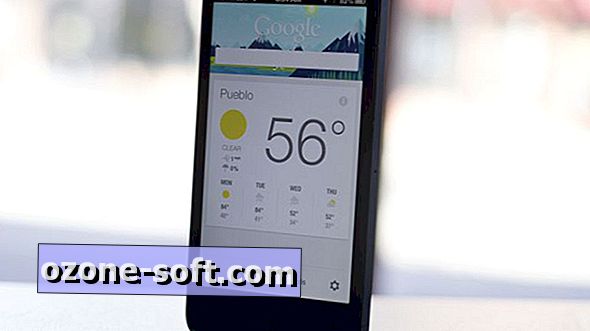




Hagyjuk Meg Véleményét